สําหรับผู้ที่ต้องการเพิ่มคําบรรยายลงในวิดีโออย่างมีประสิทธิภาพ Transkriptor นําเสนอโซลูชันที่คล่องตัวโดยการแปลงเสียงเป็นข้อความอย่างแม่นยํา Transkriptor ใช้เทคโนโลยีการรู้จําเสียงขั้นสูงเพื่อถอดเสียงเนื้อหาเสียงของวิดีโอเป็นข้อความที่เขียนอย่างแม่นยํา
หลังจากถอดความแล้ว ผู้ใช้สามารถส่งออกคําบรรยายได้ในไฟล์ รูปแบบSRT ซึ่งเป็นรูปแบบไฟล์คําบรรยายที่รองรับอย่างกว้างขวางทําให้ง่ายต่อการรวมเข้ากับแพลตฟอร์มวิดีโอและซอฟต์แวร์แก้ไขต่างๆ
8 ขั้นตอนในการเพิ่มคําบรรยายลงในวิดีโอแสดงไว้ด้านล่าง
- รับคําบรรยายด้วย Transkriptor: ถอดเสียงของวิดีโอ รวมถึงบทสนทนาและเอฟเฟกต์เสียงที่สําคัญ
- เลือกซอฟต์แวร์ตัดต่อวิดีโอ: เลือกเครื่องมือตัดต่อวิดีโอที่รองรับการรวมคําบรรยาย
- นําเข้าวิดีโอ: โหลดวิดีโอลงในซอฟต์แวร์แก้ไขเพื่อเตรียมพร้อมสําหรับกระบวนการเพิ่มคําบรรยาย
- เพิ่มคําบรรยาย: ป้อนคําบรรยายที่เตรียมไว้ด้วยตนเองหรือโดยการนําเข้าคําบรรยาย file ลงในไทม์ไลน์ของวิดีโอในซอฟต์แวร์แก้ไข
- ปรับเวลาคําบรรยาย: ซิงค์คําบรรยายกับตัวชี้นําเสียงและภาพเพื่อให้แน่ใจว่าปรากฏในเวลาที่ถูกต้องเพื่อความเข้าใจของผู้ชม
- ปรับแต่งลักษณะที่ปรากฏของคําบรรยาย: แก้ไขแบบอักษร ขนาด สี และตําแหน่งเพื่อให้แน่ใจว่าคําบรรยายสามารถอ่านได้และไม่สร้างความรําคาญให้กับเนื้อหาวิดีโอ
- ดูตัวอย่างและตรวจสอบ: ดูวิดีโอพร้อมคําบรรยายเพื่อตรวจสอบข้อผิดพลาด ปัญหาด้านเวลา และความสามารถในการอ่าน ทําการปรับเปลี่ยนที่จําเป็น
- บันทึกหรือส่งออกวิดีโอ: บันทึกโปรเจ็กต์และส่งออกวิดีโอในรูปแบบที่ต้องการพร้อมคําบรรยายที่เข้ารหัสหรือเป็นไฟล์แยกต่างหาก
1 รับคําบรรยายด้วย Transkriptor
เริ่มต้นด้วยการใช้ Transkriptor เพื่อสร้างคําบรรยายที่ถูกต้องสําหรับวิดีโอของคุณ เครื่องมือนี้จะถอดเสียงของวิดีโอเป็นข้อความ จับบทสนทนาทั้งหมดและเอฟเฟกต์เสียงที่สําคัญได้อย่างแม่นยํา หลังจากถอดเสียงเป็นคําแล้ว คุณสามารถตรวจสอบและแก้ไขข้อความได้โดยตรงใน Transkriptor เพื่อให้แน่ใจว่าตรงกับเนื้อหาเสียงอย่างถูกต้อง Transkriptor ยังช่วยให้คุณสามารถส่งออกคําบรรยายสุดท้ายใน.SRT รูปแบบ ทําให้ง่ายต่อการรวมเข้ากับซอฟต์แวร์ตัดต่อวิดีโอของคุณเพื่อการประมวลผลเพิ่มเติม ขั้นตอนแรกนี้มีความสําคัญอย่างยิ่งต่อการทําให้แน่ใจว่าคําบรรยายของคุณพร้อมสําหรับการเพิ่มและการซิงโครไนซ์กับวิดีโอของคุณ
2 เลือกซอฟต์แวร์ตัดต่อวิดีโอ
เลือกซอฟต์แวร์ตัดต่อวิดีโอที่ดีที่สุดตามความต้องการและงบประมาณ ตัวเลือกยอดนิยม ได้แก่ Adobe Premiere Pro , Final Cut Pro และ Da Vinci Resolve . แต่ละสิ่งเหล่านี้มีข้อดีและข้อเสียของตัวเอง ตรวจสอบแผนการจ่ายเงินของพวกเขาและตัดสินใจว่าแผนใดเหมาะสมที่สุดสําหรับความตั้งใจของวิดีโอ
3 นําเข้าวิดีโอ
เปิดซอฟต์แวร์แก้ไขที่เลือก อัปโหลดไฟล์วิดีโอลงในไทม์ไลน์ของซอฟต์แวร์ วิธีการนําเข้าการเปลี่ยนแปลงวิดีโอตามซอฟต์แวร์แก้ไขที่เลือก ลากและปล่อยให้ไฟล์วิดีโอลงในซอฟต์แวร์แก้ไขที่เลือก
อีกทางเลือกหนึ่งสําหรับการนําเข้าวิดีโอคือการเลือกจากไฟล์บนอุปกรณ์ของคุณ คลิกที่ "นําเข้าไฟล์" และเลือกวิดีโอ
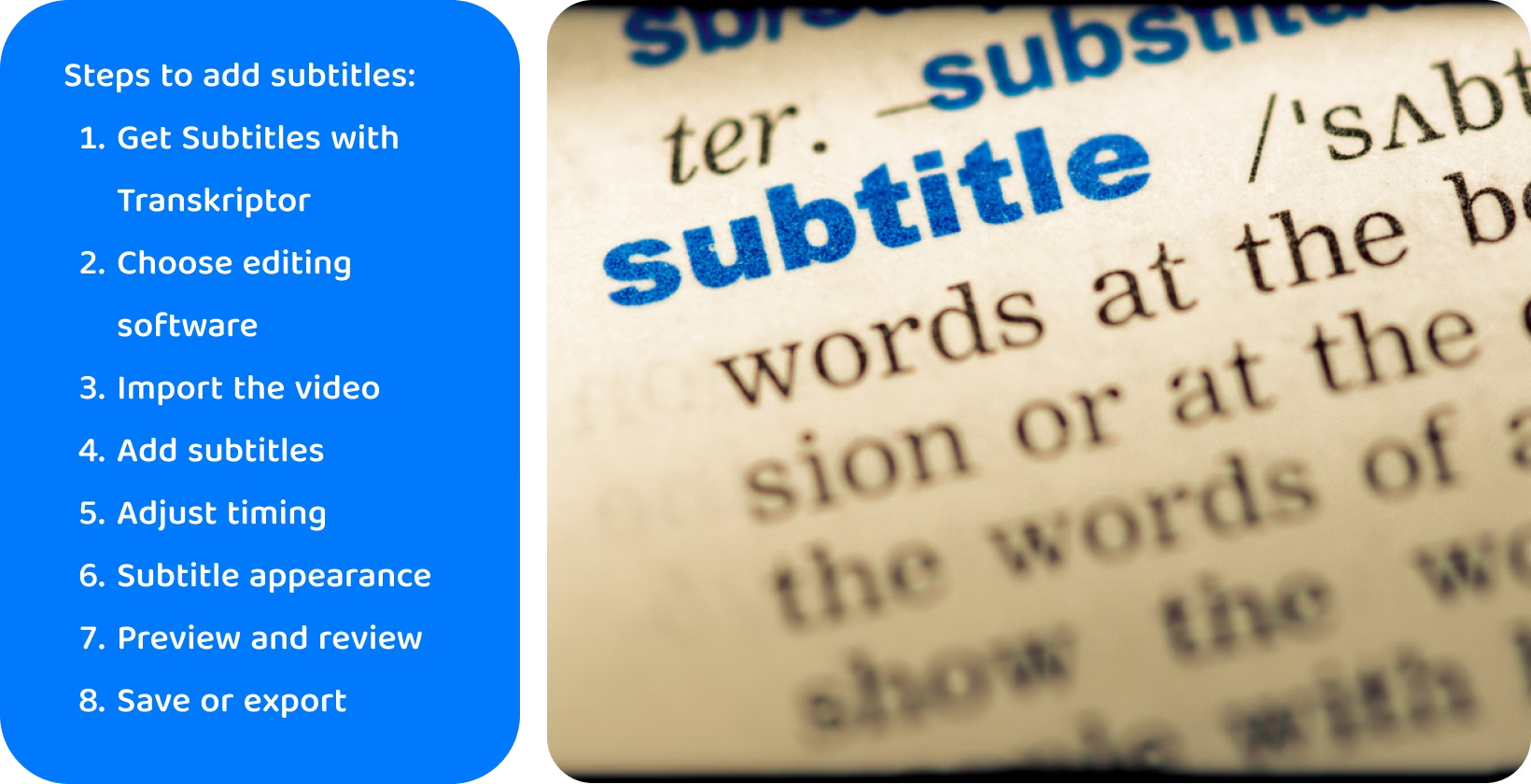
4 เพิ่มคําบรรยาย
เพิ่มคําบรรยายที่เตรียมไว้ก่อนหน้านี้ด้วยตนเอง เลือกไฟล์คําบรรยายที่สร้างขึ้นและอัปโหลดลงในซอฟต์แวร์ตัดต่อวิดีโอ นอกจากนี้ยังสามารถสร้างคําบรรยายอัตโนมัติภายในซอฟต์แวร์ตัดต่อวิดีโอได้อีกด้วย
คลิก "สร้างคําบรรยาย" เพื่อสร้างคําบรรยายอัตโนมัติ ตรวจสอบคําบรรยายอัตโนมัติเพื่อให้แน่ใจว่าไม่มีข้อผิดพลาด แก้ไขข้อผิดพลาดหากมี
5 ปรับเวลาคําบรรยาย
ตรวจสอบให้แน่ใจว่าแต่ละประโยคปรากฏตรงเวลาบนหน้าจอ คําบรรยายควรเป็นไปตามบทสนทนาที่พูดในวิดีโอ เปลี่ยนเวลาหากคําบรรยายไม่ปรากฏตรงเวลา
พยายามอย่าเขียนคําบรรยายยาวๆ ตามที่ปรากฏบนหน้าจอเป็นเวลาสั้นๆ คําบรรยายแบบยาวไม่เหมาะสําหรับผู้ใช้ที่จะติดตาม
6 ปรับแต่งรูปลักษณ์คําบรรยาย
การปรับแต่งลักษณะที่ปรากฏของคําบรรยาย ได้แก่ แบบอักษร ขนาด สไตล์ และสีพื้นหลัง เลือกแบบอักษรและสไตล์ที่อ่านและติดตามได้ง่าย หลีกเลี่ยงการเลือกสไตล์ที่ซับซ้อน
ตรวจสอบให้แน่ใจว่าคําบรรยายสามารถอ่านได้บนพื้นหลังวิดีโอ หากไม่เป็นเช่นนั้น ให้เปลี่ยนสีหรือรูปแบบของคําบรรยาย
7 ดูตัวอย่างและทบทวน
เล่นวิดีโอตั้งแต่เริ่มต้น ตรวจสอบว่าคําบรรยายแต่ละเรื่องถูกต้องและตรงเวลาหรือไม่ หากบทสนทนาที่พูดยาวกว่าคําบรรยายที่ควรจะเป็น ให้ย่อประโยคให้สั้นลงขณะสร้างคําบรรยาย ปรับเวลาอีกครั้งหากคําบรรยายไม่ตรงกับเสียงของวิดีโอ
8 บันทึกหรือส่งออกวิดีโอ
เมื่อแก้ไขเสร็จแล้ว ให้บันทึกคําบรรยายในวิดีโอลงในซอฟต์แวร์เพื่อแก้ไขในอนาคต ส่งออกวิดีโอในรูปแบบที่เลือก รูปแบบทั่วไป ได้แก่ MP4, AVIและ MOV วิดีโอที่ส่งออกจะยังคงอยู่ในอุปกรณ์และเข้าถึงได้ง่าย
จุดประสงค์ของการเพิ่มคําบรรยายลงในวิดีโอคืออะไร?
จุดประสงค์ของการเพิ่มคําบรรยายลงในวิดีโอคือการเข้าถึงและเพิ่มความเข้าใจ คําบรรยายให้การเข้าถึงสําหรับผู้ที่หูหนวกหรือผู้ที่มีปัญหาทางการได้ยิน คําบรรยายยังทําให้วิดีโอสามารถเข้าถึงได้สําหรับผู้ที่ไม่พูดภาษาของวิดีโอ
คําบรรยายเพิ่มระดับความเข้าใจของวิดีโอ บางคนไม่สามารถติดตามเสียงของวิดีโอได้ ดังนั้นพวกเขาจึงชอบที่จะทําตาม คําบรรยาย
คําบรรยายมีจุดมุ่งหมายเพื่อเพิ่มความเข้าใจ วิดีโอบางครั้งมีคุณภาพเสียงต่ํา ผู้คนไม่ได้ยินวิดีโอและเข้าใจอย่างถ่องแท้ ผู้ใช้ชอบวิดีโอที่มีคําบรรยาย
ความสําคัญของคําบรรยายในวิดีโอคืออะไร?
คําบรรยายในวิดีโอมีความสําคัญเนื่องจากมีประโยชน์หลายประการ ประโยชน์เหล่านี้รวมถึงการเข้าถึง ความเข้าใจ และการมีส่วนร่วม ผู้คนจํานวนมากขึ้นสามารถเข้าถึงวิดีโอได้มากขึ้นเมื่อมีคําบรรยาย นี่เป็นสิ่งสําคัญเนื่องจากเนื้อหาเปิดกว้างมากขึ้นสําหรับทุกคน
ผู้คนไม่ดูวิดีโอที่พวกเขาไม่เข้าใจหรือได้ยินอย่างถูกต้อง พวกเขามักจะดูวิดีโอพร้อมคําบรรยายเนื่องจากง่ายต่อการติดตาม การถอดเสียงวิดีโอ ผู้คนมีส่วนร่วมกับเนื้อหามากขึ้นเมื่อพวกเขาเข้าใจเนื้อหาได้ดีขึ้น คําบรรยายเพิ่มระดับการมีส่วนร่วมของผู้ชม
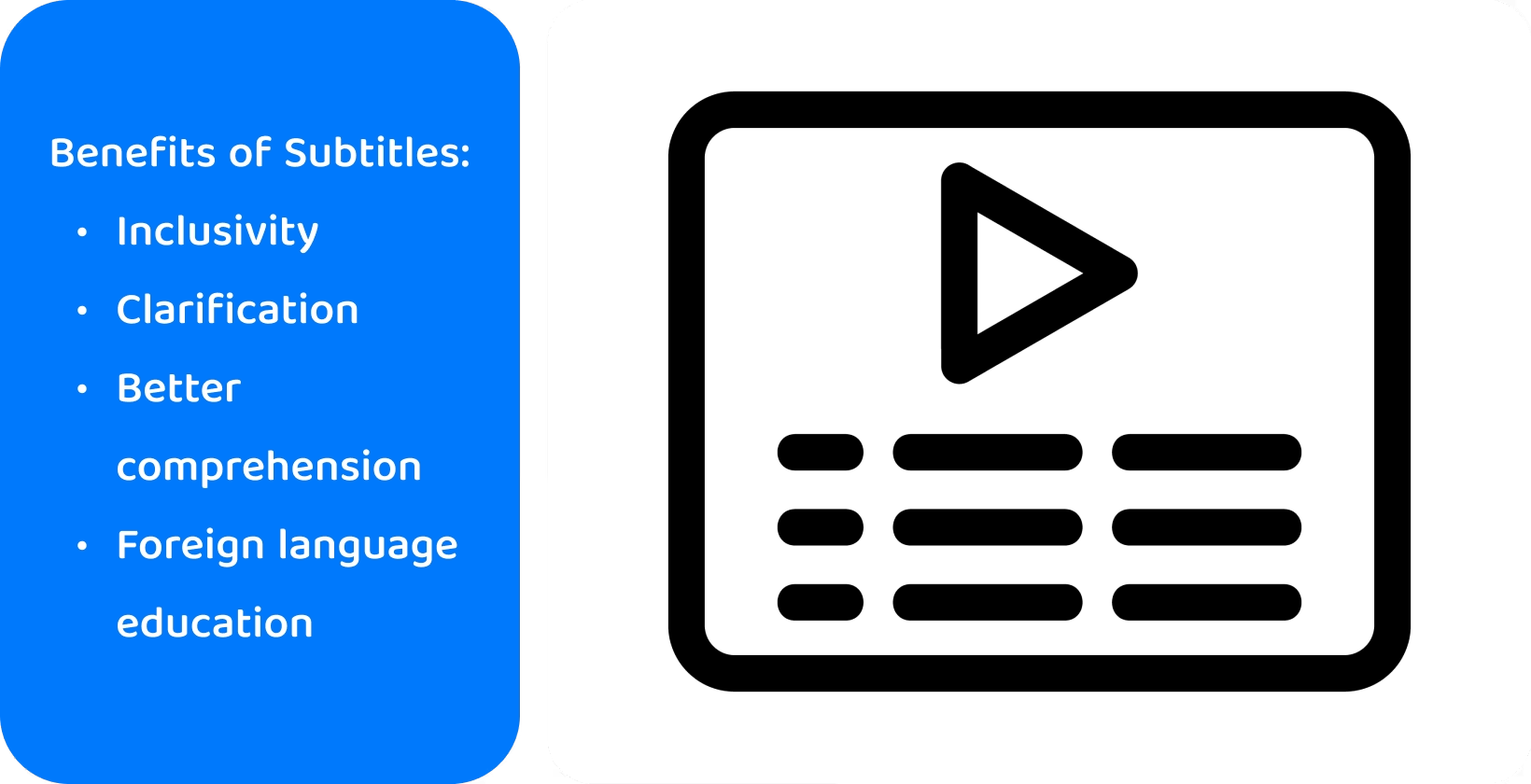
ประโยชน์ของการเพิ่มคําบรรยายสําหรับการช่วยสําหรับการเข้าถึงคืออะไร?
ประโยชน์ของการเพิ่มคําบรรยายสําหรับการช่วยสําหรับการเข้าถึงมีดังต่อไปนี้
- การรวมสําหรับผู้ที่มีปัญหาทางการได้ยิน ผู้ที่มีปัญหาทางการได้ยินเข้าถึงเนื้อหาวิดีโอผ่านคําบรรยาย วิดีโอที่มีคําบรรยายจะครอบคลุมมากขึ้นด้วยวิธีนี้เมื่อผู้คนเข้าถึงและมีส่วนร่วมกับวิดีโอมากขึ้น
- ชี้แจงเนื้อหาเสียง คําบรรยายทําให้เนื้อหาเสียงเป็นข้อความในวิดีโอ ผู้คนติดตามคําบรรยายเมื่อเสียงของวิดีโอไม่ดีพอที่จะได้ยินหรือติดตาม
- เข้าใจดีขึ้น คําบรรยายให้ความเข้าใจที่ดีขึ้นสําหรับผู้ที่ไม่เก่งเรื่องการเรียนรู้ทางเสียง พวกเขาอ่านเนื้อหาจากคําบรรยายแทนที่จะฟัง
- การศึกษาภาษาต่างประเทศ ผู้ที่ไม่ได้พูดภาษาต้นฉบับของวิดีโอจะใช้คําบรรยายในภาษาที่พวกเขาพูด ผู้คนทั้งได้ยินภาษาที่ไม่รู้จักและอ่านภาษาที่รู้จัก ผู้คนจับคู่ภาษาและกระบวนการเรียนรู้ภาษาต่างประเทศของพวกเขาดีขึ้น
ฉันสามารถใช้ซอฟต์แวร์หรือเครื่องมือใดเพื่อเพิ่มคําบรรยายลงในวิดีโอของฉันได้บ้าง
ซอฟต์แวร์และเครื่องมือยอดนิยมในการเพิ่มคําบรรยายแสดงอยู่ด้านล่าง
- Adobe Premiere Pro
- Final Cut Pro
- DaVinci Resolve
- Amara
Adobe Premiere Pro เป็นซอฟต์แวร์ตัดต่อวิดีโอระดับมืออาชีพชั้นนํา ให้ผู้ใช้สามารถสร้างคําบรรยายด้วยเครื่องมือปรับแต่งขั้นสูง เครื่องมือเหล่านี้ช่วยให้สามารถปรับเปลี่ยนลักษณะที่ปรากฏของคําบรรยายเวลาและตําแหน่งได้อย่างแม่นยําช่วยเพิ่มการเข้าถึงวิดีโอและประสบการณ์ของผู้ดู
Final Cut Proโปรแกรมตัดต่อวิดีโอระดับมืออาชีพของ Apple มีเครื่องมือที่ครอบคลุมสําหรับการเพิ่มและแก้ไขคําบรรยาย ให้บริการผู้สร้างภาพยนตร์และผู้สร้างเนื้อหาโดยการรวมฟังก์ชันคําบรรยายเข้ากับอินเทอร์เฟซที่ใช้งานง่าย เพื่อให้มั่นใจว่าผู้ชมในวงกว้างสามารถเข้าถึงเนื้อหาได้
DaVinci Resolve รวมการสร้างและแก้ไขคําบรรยายเข้ากับความสามารถหลักของการแก้ไขสีและการตัดต่อวิดีโอ มีพื้นที่ทํางานเฉพาะสําหรับคําบรรยายและรวมการรู้จําเสียงสําหรับการสร้างคําบรรยายอัตโนมัติ
Amara เป็นแพลตฟอร์มออนไลน์ที่ทุ่มเทให้กับการสร้าง แก้ไข และแจกจ่ายคําบรรยายผ่านความพยายามในการทํางานร่วมกัน ทําให้กระบวนการทําซับไตเติ้ลง่ายขึ้นด้วยอินเทอร์เฟซที่ใช้งานง่ายทําให้ผู้มีส่วนร่วมทั่วโลกสามารถผลิตเนื้อหาวิดีโอคุณภาพสูงและเข้าถึงได้สําหรับผู้ชมที่หลากหลาย
รูปแบบใดที่มักใช้สําหรับคําบรรยายในวิดีโอ
รูปแบบที่ใช้กันทั่วไปสําหรับคําบรรยายในวิดีโอแสดงอยู่ด้านล่าง
- SRT SRT หมายถึงข้อความSubRip SRT รวมรหัสเวลาเริ่มต้นและสิ้นสุดใกล้กับข้อความคําบรรยาย SRT เข้ากันได้กับเครื่องเล่นวิดีโอ แพลตฟอร์มอินเทอร์เน็ต และเครื่องมือแก้ไขที่หลากหลาย
- VTT VTT เป็นรูปแบบข้อความที่สร้างขึ้นโดยเฉพาะสําหรับใช้กับองค์ประกอบวิดีโอและเสียงHTML5 VTT ช่วยให้สามารถจัดรูปแบบข้อความและการวางตําแหน่งได้
- ASS/SSA ช่วยให้มีตัวเลือกการจัดรูปแบบมากมาย เช่น การจัดรูปแบบแบบอักษร ตําแหน่ง และเอฟเฟกต์
- SBV YouTube ใช้รูปแบบข้อความธรรมดาสําหรับคําบรรยาย SBV มีเวลาเริ่มต้นและสิ้นสุดถัดจากข้อความคําบรรยาย
แบบอักษรใดที่ถือว่าดีที่สุดสําหรับคําบรรยายในวิดีโอ
แบบอักษรหลายแบบที่ถือว่าดีที่สุดสําหรับคําบรรยายในวิดีโอแสดงอยู่ด้านล่าง
- Arial Arial เป็นแบบอักษร Sans-serif พื้นฐานและอ่านง่าย Arial มีจําหน่ายทั่วไป อ่านง่าย และมีความกว้างของสโตรคที่สม่ําเสมอซึ่งช่วยเพิ่มความสามารถในการอ่านแม้ในขนาดเล็ก
- Helvetica Helvetica เป็นแบบอักษร Sans-serif ยอดนิยมที่มีเส้นสายสะอาดตาและระยะห่างที่สม่ําเสมอ Helvetica ช่วยให้มั่นใจได้ว่าข้อความสามารถอ่านได้ง่ายเมื่อเทียบกับพื้นหลังที่หลากหลาย
- Calibri Calibri เป็นแบบอักษร Sans-serif ร่วมสมัยที่มีมุมที่นุ่มนวลและรูปลักษณ์ที่เรียบง่าย Calibri เหมาะอย่างยิ่งสําหรับคําบรรยาย โดยเฉพาะอย่างยิ่งในเนื้อหาวิดีโอที่ไม่เป็นทางการหรือสร้างสรรค์
- Verdana Verdana เป็นแบบอักษร Sans-serif แบบมนุษยนิยมที่มีระยะห่างและสัดส่วนขนาดใหญ่ จุดมุ่งหมายของ Verdanaคือสามารถอ่านได้ในขนาดที่เล็กบนหน้าจอคอมพิวเตอร์ทําให้เป็นตัวเลือกที่ยอดเยี่ยมสําหรับคําบรรยายวิดีโอ
อะไรคือความแตกต่างระหว่างคําบรรยายและคําบรรยาย?
ความแตกต่างระหว่างคําบรรยายและคําบรรยาย เป็นเรื่องเกี่ยวกับฟังก์ชันและกลุ่มเป้าหมาย คําบรรยายจะแปลบทสนทนาที่พูดสําหรับผู้ชมที่เข้าใจภาษาของวิดีโอแต่ไม่ทราบภาษาที่พูดในวิดีโอ พวกเขาถือว่าผู้ชมได้ยินเสียง แต่ต้องมีการแปลข้อความเพื่อทําความเข้าใจวาทกรรม
คําบรรยายไม่เพียงแต่ให้การถอดเสียงเป็นภาษาพูด แต่ยังมีสัญญาณเสียงที่สําคัญเพิ่มเติม เช่น เสียงพื้นหลังและการระบุผู้พูด ตัวอย่างเช่น คําบรรยายภาพอาจเน้นเสียงนอกหน้าจอ เช่น [เสียงเรียกเข้าโทรศัพท์] ข้อมูลเพิ่มเติมช่วยให้ผู้ชมที่ไม่ได้ยินเสียงสามารถเข้าใจบริบทของฉากและแฝงอารมณ์ได้
เพิ่มการเข้าถึงวิดีโอด้วย Transkriptor
คําบรรยายเป็นสิ่งจําเป็นในการทําให้ผู้ชมในวงกว้างสามารถเข้าถึงวิดีโอได้ รวมถึงผู้ที่หูหนวกหรือมีปัญหาทางการได้ยินและไม่ใช่เจ้าของภาษา แม้ว่าการเพิ่มคําบรรยายอาจเป็นเรื่องยุ่งยากด้วยซอฟต์แวร์ตัดต่อวิดีโอแบบดั้งเดิม แต่ Transkriptor ก็ปรับปรุงกระบวนการโดยการแปลงเสียงจากวิดีโอเป็นข้อความที่ถูกต้องสําหรับคําบรรยายโดยอัตโนมัติ เครื่องมือขั้นสูงนี้ช่วยให้มั่นใจได้ถึงความแม่นยําและช่วยให้แก้ไขและส่งออกได้ง่าย รูปแบบSRT เข้ากันได้กับแพลตฟอร์มต่างๆ
หากต้องการเพิ่มคําบรรยาย เพียงถอดเสียงวิดีโอของคุณด้วย Transkriptorปรับการถอดเสียงเป็นคําตามต้องการ และส่งออกคําบรรยายเพื่อใช้ในโครงการวิดีโอของคุณ ด้วยการใช้ Transkriptorผู้สร้างเนื้อหาสามารถปรับปรุงการมีส่วนร่วมของผู้ชมและทําให้แน่ใจว่าวิดีโอของพวกเขาสามารถเข้าถึงได้และครอบคลุม ทดลองใช้ฟรี!






 ดูไบ, สหรัฐอาหรับเอมิเรตส์
ดูไบ, สหรัฐอาหรับเอมิเรตส์ 